

By Nathan E. Malpass, Last updated: November 4, 2022
La maggior parte degli utenti di iPhone non esegue mai il backup dei propri dati regolarmente. Alcuni mancano addirittura di un piano di riserva. Per quanto semplice possa sembrare, è fondamentale; alcuni dei dati sono utili in un modo che non puoi credere. Nessuno prevede una perdita di dati, ma per qualche motivo perdi i dati e non hai altra scelta che farlo ripristinare iPhone senza backup.
Alcuni dei motivi per cui puoi perdere dati impreparati includono quando uno schermo si rompe improvvisamente quando ripristini l'iPhone alle impostazioni di fabbrica o quando si verifica una perdita d'acqua sull'iPhone. Quando aggiorni l'iPhone o quando si verifica un errore di sistema senza motivo.
Queste incertezze sono inevitabili e incontrollabili. L'unico controllo che abbiamo è creare un backup per essere al sicuro nel caso in cui si verificassero.
Questo articolo esamina uno dei modi più efficaci per ripristinare un iPhone senza backup. Uno degli strumenti che ti consigliamo può anche aiutarti recuperare i file cancellati sul tuo dispositivo iPhone. La parte 2 dell'articolo introduce un toolkit che supporta incondizionatamente tutte le funzioni di recupero dati. Tuttavia, supporta anche il recupero dei dati quando hai un account iCloud e iTunes.
La parte 1 dell'articolo spiega le possibilità di ripristinare iPhone senza backup. L'ultima parte dell'articolo descrive i piani di backup disponibili per iPhone per evitare la completa perdita di dati. Continuare a leggere.
Parte #1: È possibile ripristinare iPhone senza backup?Parte n. 2: ripristina iPhone senza backup utilizzando FoneDog iOS Data RecoveryParte n. 3: come eseguire il backup del tuo iPhone prima del ripristinoParte #4: Conclusione
Nel momento in cui ti manca un piano di backup e desideri comunque ripristinare iPhone senza backup, non hai altra scelta che utilizzare toolkit di terze parti per aiutare nelle funzioni. Molti di loro sul mercato ti fanno avere l'imbarazzo della scelta del meglio tra le opzioni disponibili.
Ci sono anche toolkit integrati nel sistema che a volte ti supportano per ripristinare il tuo iPhone senza backup, ma le possibilità di recuperare tutti i dati sono minime.
Questo ora dipende dalla causa della perdita di dati. Nella maggior parte dei casi, quando si eliminano i dati, questi vengono inseriti in una cartella specifica all'interno del sistema. Puoi accedervi dall'estremità anteriore, ma sono facilmente accessibili dal retro iPhone office e le soluzioni di terze parti hanno le caratteristiche giuste per ripristinare gli iPhone senza backup.
La famiglia Apple dispone di soluzioni digitali dotate anche di funzioni di backup, che aiutano anche nei casi in cui si verifica una perdita di dati.
iPhone ha anche toolkit che supportano diverse funzioni di ripristino; questi sono anche alcuni dei toolkit di supporto che è possibile esplorare per assicurarsi di non avere mai una perdita totale di dati. La parte 3 di questo articolo fornirà tutti i dettagli su come gestire e gestire al meglio questi toolkit.
Diamo un'occhiata.
L'unica opzione che si ha per ripristinare iPhone senza backup è tramite l'uso di una soluzione di terze parti. La domanda da un milione di dollari è: qual è la migliore applicazione nel mercato competitivo?
Tra tutti i test, lo abbiamo scoperto FoneDog Recupero dati iOS è l'applicazione migliore e più affidabile che devi provare e testare. Cosa lo rende unico? Questo toolkit supporta tutti iOS dispositivi, inclusi iPod, iPad e iPhone. Viene fornito con tre moduli per ripristinare iPhone senza backup.
iOS Data Recovery
Recupera foto, video, contatti, messaggi, registri delle chiamate, dati di WhatsApp e altro.
Recupera i dati da iPhone, iTunes e iCloud.
Compatibile con gli ultimi iPhone e iOS.
Scarica gratis
Scarica gratis

Che è stato ripristinato direttamente da iPhone, un account iCloud e un ripristino da iTunes. Le ultime due opzioni hanno condizioni che potrebbero non funzionare per noi in questo articolo specifico, ma la prima è l'ideale. Il toolkit supporta l'integrazione dei social media in modo illimitato. Inoltre, supporta anche recuperare documenti e dati sul tuo iPhone.
Alcuni canali di social media supportati includono Facebook Messenger, Line, WhatsApp e WeChat. Inoltre, il toolkit non ha limiti al tipo di dati iOS che può ripristinare, inclusi contatti, messaggi, foto, video e note vocali, tra gli altri. Tutti sono supportati sull'interfaccia. Oltretutto. Tutte le versioni di iOS sono supportate sull'interfaccia.
Ecco alcune delle funzioni aggiuntive fornite con questo software:
Come funziona questa applicazione?
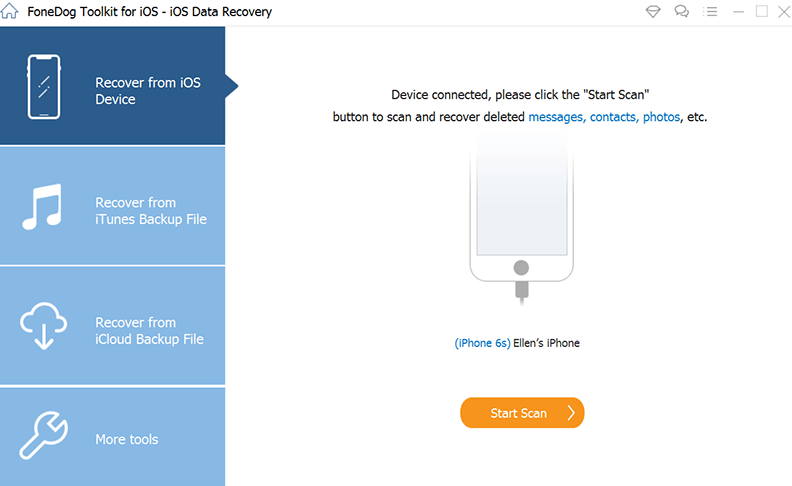
Si tratta di un'applicazione semplice e interattiva, ideale sia per principianti che per esperti. Gli ultimi due moduli funzionano solo se hai sincronizzato l'iPhone con gli account iTunes e iCloud prima della funzione di perdita di dati.
È possibile eseguire il backup dei dati prima del ripristino? Parte 3, rispondi a questa domanda con tutti i dettagli e le procedure. Continuare a leggere.
Se si verifica un ripristino intenzionale del dispositivo iOS per qualsiasi motivo, è necessario eseguire un backup prima dell'operazione. È quasi impossibile ripristinare iPhone senza backup a meno che non utilizzi i toolkit come quello discusso nella parte 2. È inoltre consigliabile disporre di un piano di backup quando si acquista un dispositivo iOS e automatizzare la funzione di backup dopo un certo intervallo.
Un backup è essenziale quando si desidera eseguire le impostazioni di fabbrica per evitare la completa perdita di dati. A meno che non sia una perdita accidentale, è quando hai scelte minime. Per i dispositivi iOS, ci sono due opzioni che puoi esplorare per eseguire il backup dei dati iOS prima del ripristino.
Ecco i metodi:
iCloud è una funzione di iCloud che supporta tutte le connessioni di archiviazione wireless. Il toolkit offre un'opzione di backup per tutti i dati o dati specifici. L'unica condizione per questo è che è necessario disporre di spazio sufficiente per ospitare i dati e inoltre è necessario utilizzare un account accessibile per registrarsi e acquisire. Se disponi di una connessione Internet stabile, questa è un'ottima opzione per ripristinare iPhone senza backup.
Ecco i passi da seguire:
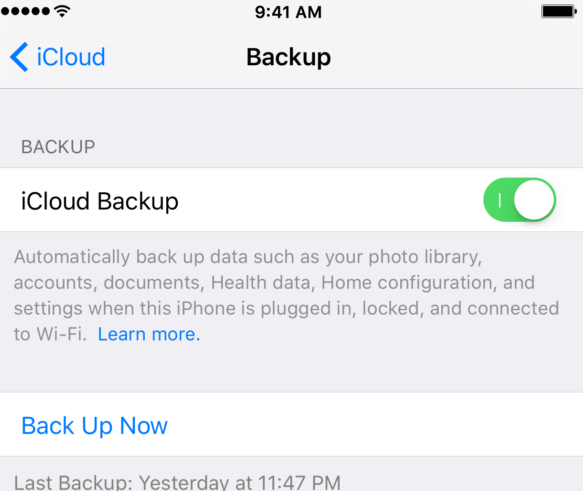
Con questo, puoi scegliere l'intervallo di backup, che ti risparmia la seccatura di ripristinare il tuo iPhone senza backup. Qual è l'altra opzione?
iTunes è ugualmente un altro toolkit che puoi anche esplorare. Sebbene la maggior parte delle persone lo conosca come una libreria multimediale, è anche un'ottima opzione di backup. L'unico avviso che gli utenti iPhone che esplorano questa opzione dovrebbero sapere è che devono accedere alla posizione dell'iPhone sul PC. In caso contrario, la funzione di backup potrebbe essere danneggiata, rendendola disponibile.
Ecco i passaggi:
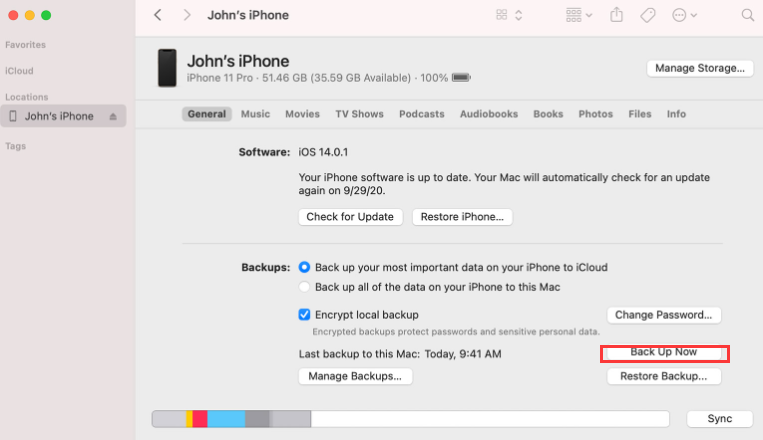
Persone anche leggere[Risolto] 6 soluzioni per correggere i contatti scomparsi da iPhone (aggiornamento 2022)Come recuperare i file persi dopo il virus (messaggi di testo, foto, note sono tutti supportati)
Hai bisogno di maggiori informazioni su come ripristinare iPhone senza backup? Questo articolo esplora tutte le opzioni che puoi utilizzare per ripristinare i dati iOS in caso di smarrimento, indipendentemente dal fatto che tu abbia un backup o meno. Diverse soluzioni digitali sul mercato sono utili per ripristinare il tuo iPhone senza backup, a parte FoneDog iOS Data Recovery.
Tuttavia, tra le centinaia di software sul mercato, FoneDog iOS Data Recovery è il toolkit migliore e più affidabile che supporta varie funzioni di ripristino. Come parte 2 di questo articolo, è ancora la soluzione migliore e più affidabile sul mercato.
Inoltre, viene fornito con varie funzioni a valore aggiunto come le integrazioni dei social media che lo rendono un'opzione migliore e più affidabile sul mercato.
Scrivi un Commento
Commento
iOS Data Recovery
Ci sono tre modi per recuperare i dati cancellati da un iPhone o iPad.
Scarica Gratis Scarica GratisArticoli Popolari
/
INTERESSANTENOIOSO
/
SEMPLICEDIFFICILE
Grazie! Ecco le tue scelte:
Excellent
Rating: 4.7 / 5 (Basato su 62 rating)